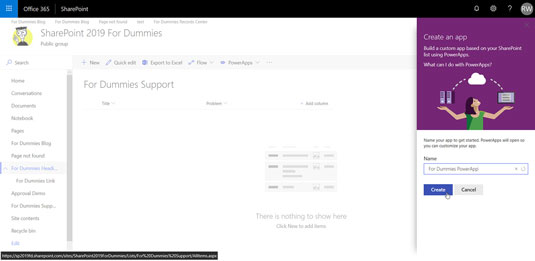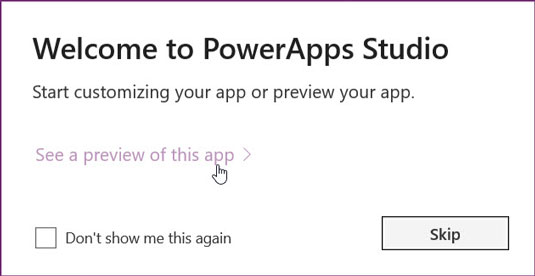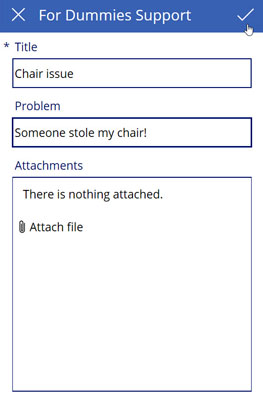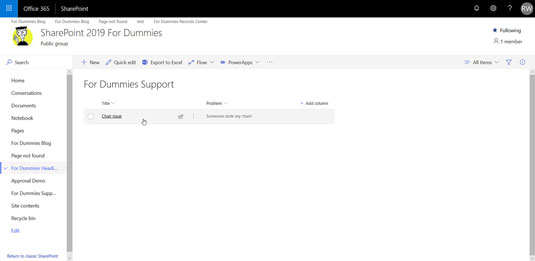Klikk på rullegardinmenyen PowerApps og velg Opprett en app.
En dialogboks vises der du kan skrive inn et navn for appen.
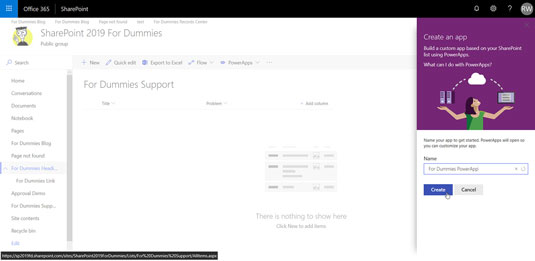
Skriv inn et navn og klikk på Opprett.
Nettleseren din omdirigerer deg til PowerApps-utviklingsmiljøet kalt PowerApps Studio.
PowerApps Studio kan høres imponerende ut, men det er egentlig bare en nettside med mye funksjonalitet for å bygge apper. Alt du trenger er nettleseren din for å jobbe med den og bygge PowerApps. Siden vi startet med en eksisterende SharePoint-liste, var det tunge løftet med å lage PowerApp allerede gjort for oss.
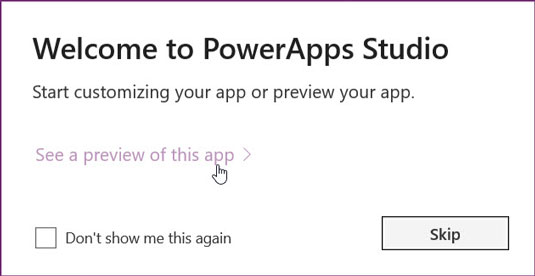
Klikk på lenken for å se en forhåndsvisning av appen.
Når en ny PowerApp opprettes fra en SharePoint-liste, kan vi forhåndsvise den.
Klikk på avspillingsknappen, som vises øverst til høyre på siden, for å vise appen i et forhåndsvisningsvindu. Forhåndsvisningen viser deg hvordan appen vil se ut når den vises på en mobiltelefon.
SharePoint-listen som inneholder dataene for denne appen har ingen elementer i seg ennå, så la oss lage en.
Klikk på lenken for å se en forhåndsvisning av appen.
Når en ny PowerApp opprettes fra en SharePoint-liste, kan vi forhåndsvise den.
Klikk på avspillingsknappen, som vises øverst til høyre på siden, for å vise appen i et forhåndsvisningsvindu. Forhåndsvisningen viser deg hvordan appen vil se ut når den vises på en mobiltelefon.
SharePoint-listen som inneholder dataene for denne appen har ingen elementer i seg ennå, så la oss lage en.
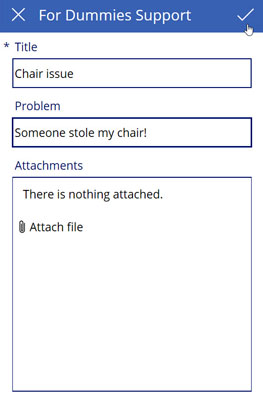
Klikk på plusstegnet (+) øverst til høyre på skjermen.
Et skjema som representerer kolonnene i SharePoint-listen vises. Skriv inn informasjon i skjemaet for å opprette et nytt listeelement, og klikk deretter på haken i øvre høyre hjørne av appen for å opprette et nytt element, som vist.
Et nytt listeelement vil bli lagt til, og app-hovedsiden vil lastes inn på nytt. La oss gå tilbake til SharePoint-listen vår i nettleseren vår for å bekrefte at elementet ble opprettet.
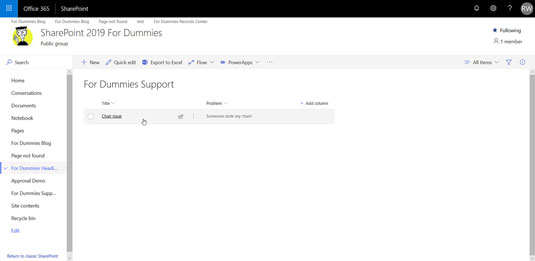
Åpne For LuckyTemplates-støttelisten i nettleseren vår og bekreft at det nye elementet er opprettet fra PowerApp.
La oss deretter opprette et nytt element i SharePoint-listen i nettleseren vår og bekrefte at det vises i PowerApp.
Klikk på plusstegnet (+) for å opprette et nytt element i SharePoint-listen, gå deretter over til PowerApp-forhåndsvisningen og klikk på oppdateringsikonet (det ser ut som en sirkel).
Vår nye vare er trukket inn i PowerApp. Vi kan nå jobbe med en SharePoint-liste fra en PowerApp.
PowerApps kan integreres med Microsoft Flow. Denne kombinasjonen lar deg ta SharePoint til den mobile verdenen og også integrere arbeidsflyten din samtidig. Etter vårt syn er dette en game changer i teknologiverdenen.
PowerApps Studio er et komplekst utviklingsmiljø. Det vil ta litt tid å få en følelse av å tilpasse og lage nye PowerApps. Husk å sjekke ut Lær navigasjonslinken for å se praktiske opplæringsveiledninger og videoer.